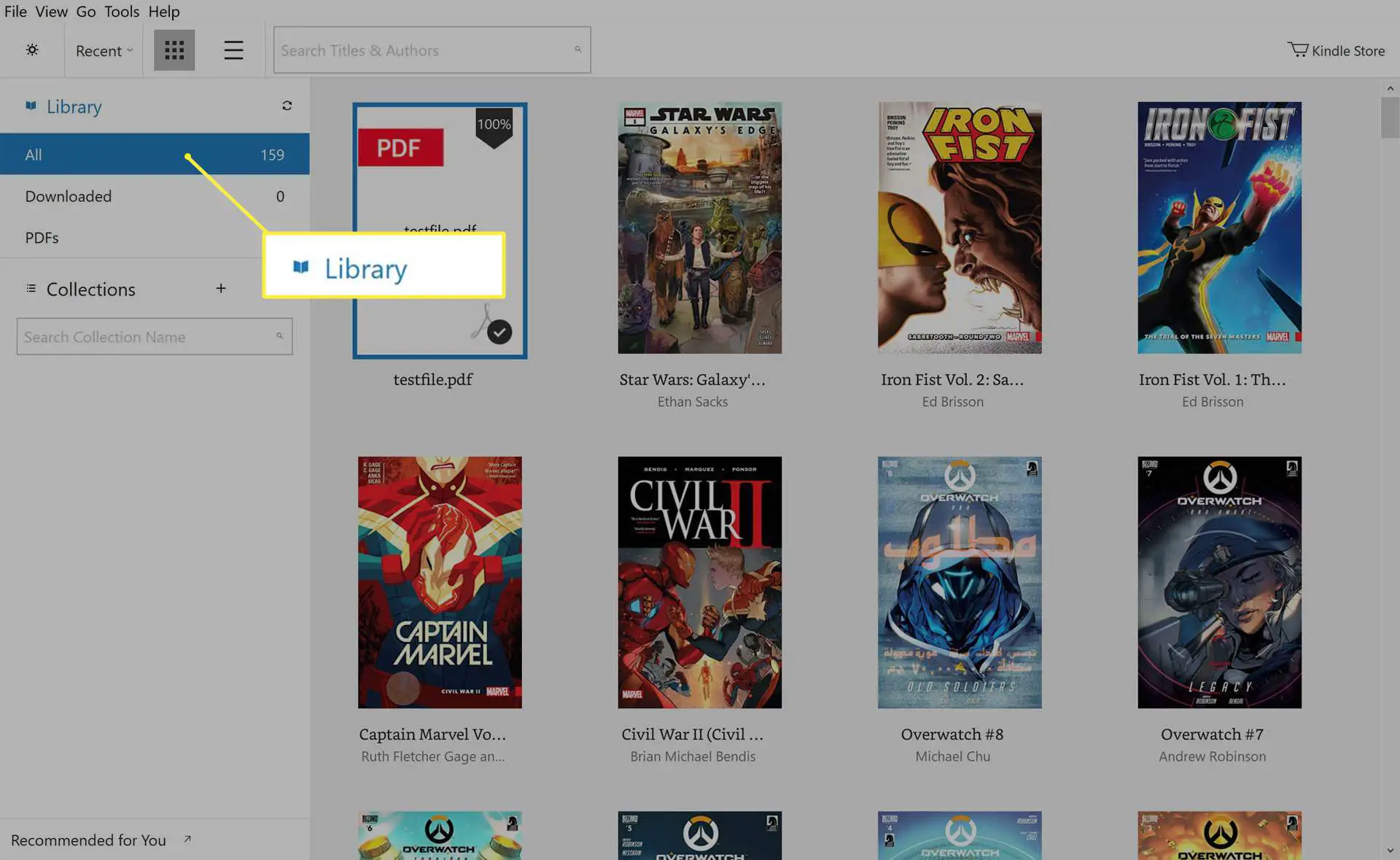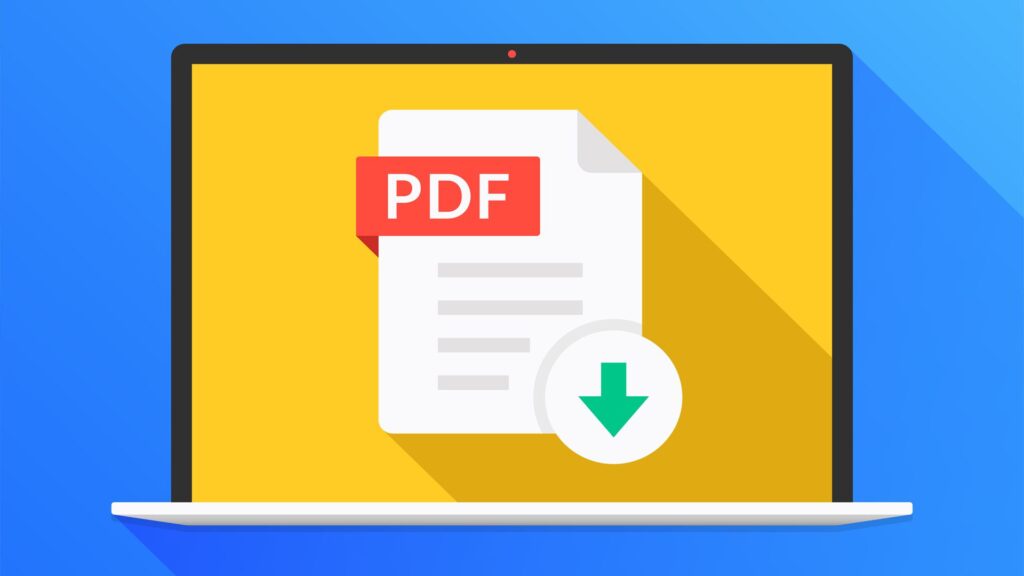
O que saber
- Olhe no Definições seção do dispositivo Kindle ou Definições no aplicativo Kindle para seu endereço de e-mail de envio para Kindle.
- Na Amazon, vá para Gerenciar seu conteúdo e dispositivos > Preferências. Em Configurações de documentos pessoais, clique em Adicionar e adicione um novo endereço.
- Abra um novo e-mail e envie-o para seu endereço de e-mail de envio para Kindle. Anexe o arquivo PDF normalmente e selecione Mandar.
Este artigo explica como transferir PDFs para um dispositivo Kindle ou aplicativo Kindle por e-mail. Inclui informações para enviar PDFs para o aplicativo Kindle em PCs e Macs com Windows 10, que não oferecem suporte a endereços de e-mail de envio para Kindle.
Como transferir um PDF para o Kindle
Embora os e-readers e aplicativos Kindle da Amazon sejam amplamente conhecidos por exibir conteúdo digital adquirido na Amazon Kindle Store online, eles também oferecem suporte a arquivos PDF de outras fontes. Transfira um arquivo PDF para um e-reader Kindle ou aplicativo por e-mail. Antes de fazer a transferência, você precisa:
- Localize seu endereço de e-mail de envio para Kindle.
- Adicione um endereço de e-mail pessoal aprovado opcional.
- Envie o arquivo PDF por e-mail para o Kindle.
Como encontrar seu endereço de e-mail para enviar para o Kindle
Para ler um PDF no Kindle e iniciar o processo de transferência de arquivos, você precisa saber o endereço de e-mail exclusivo associado ao seu e-reader, tablet ou aplicativo Kindle. Esse endereço de e-mail é oficialmente conhecido como seu endereço de e-mail de envio para Kindle. Seu endereço de e-mail de envio para Kindle não é o endereço de e-mail que você usa para fazer login no site ou aplicativos da Amazon. Nem é o e-mail que você usa para acessar os serviços da Amazon, como o site de streaming de videogame Twitch. É completamente compreensível se você esqueceu seu endereço de e-mail de envio para o Kindle, pois a maioria das pessoas não o teria usado muito, se é que o usaria. No entanto, é fácil de localizar e pode ser encontrado no Definições seção do sistema operacional em seu próprio Kindle ou dentro do Definições página em seu aplicativo Kindle. Seu endereço de e-mail de envio para Kindle também pode ser encontrado nesta página no site da Amazon, clicando nas reticências ao lado de seu aplicativo ou dispositivo Kindle preferido. Esta página também contém informações sobre aplicativos Audible instalados que não oferecem suporte à funcionalidade de envio para Kindle. Se você não conseguir ver um endereço de e-mail, verifique novamente para ter certeza de que não está visualizando os detalhes de um aplicativo Audible. Cada endereço de e-mail de envio para Kindle é completamente diferente para cada dispositivo, então se você deseja enviar um PDF para vários dispositivos, você precisa enviar o arquivo por e-mail para vários endereços de e-mail de envio para Kindle.
Adicionar um endereço de e-mail opcional aprovado
Por padrão, o endereço de e-mail que você usa para fazer login no site e aplicativos da Amazon já está aprovado para enviar arquivos PDF para seus aplicativos Kindle e leitores eletrônicos. Se, no entanto, você quiser usar um endereço de e-mail diferente por motivos de segurança, será necessário registrá-lo como um endereço de e-mail aprovado. Um endereço de e-mail alternativo evita que estranhos enviem spam para dispositivos Kindle com seus próprios PDFs. Para adicionar um endereço de e-mail aprovado à sua conta:
-
Vou ao Preferências seção do Gerenciar seu conteúdo e dispositivos página no site da Amazon
-
Sob Configurações de documentos pessoais, clique Adicione um novo endereço de e-mail aprovado.
-
Depois de clicar no link, um formulário aparecerá. Digite seu endereço de e-mail no campo fornecido e clique em Adicionar Endereço.
Como enviar PDF para Kindle
Agora que você tem seu endereço de e-mail de envio para Kindle e adicionou seu endereço de e-mail pessoal como um e-mail aprovado em sua conta da Amazon, você está pronto para enviar seu PDF para seu Kindle.
-
Abra seu aplicativo ou serviço de e-mail preferido, como Outlook ou Gmail, e comece a redigir um novo e-mail.
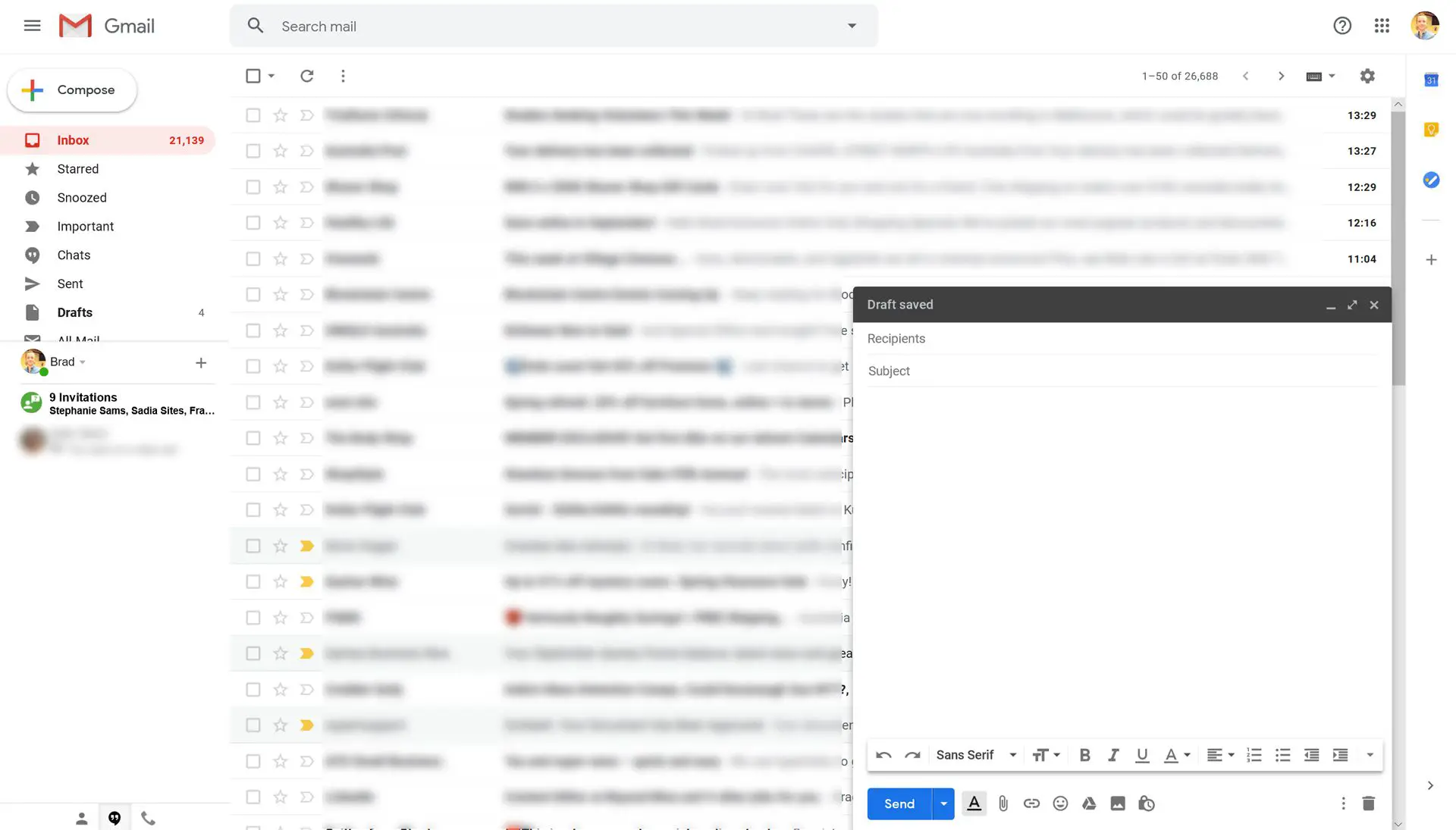
-
Dentro do Destinatários ou Endereço , insira o endereço de e-mail de envio para o Kindle do Kindle e-reader, tablet ou aplicativo para o qual deseja enviar o arquivo PDF.
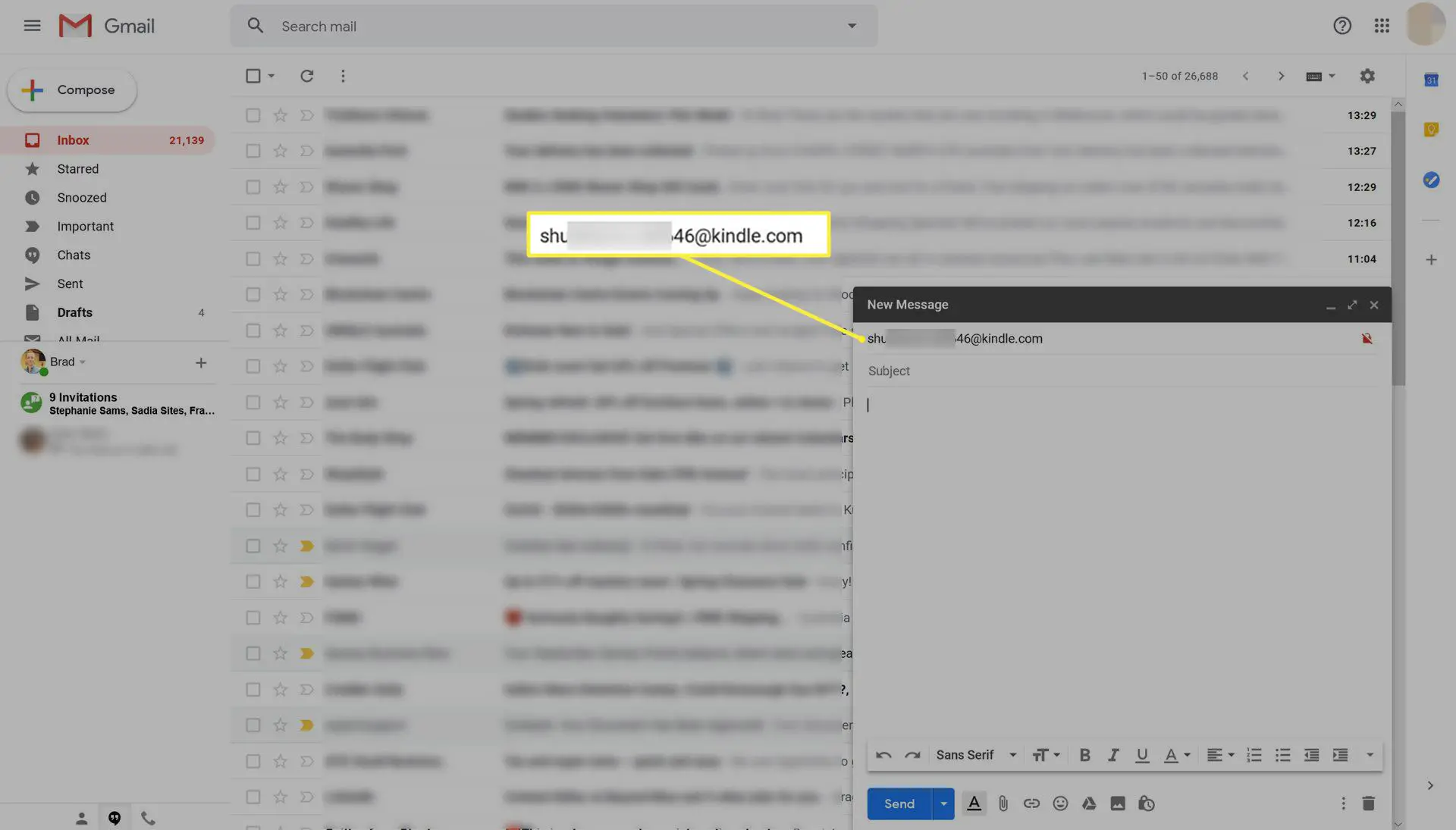
-
Se você deseja converter seu arquivo PDF para o formato de arquivo Kindle, escreva Converter no e-mail Sujeito linha. A Amazon converterá automaticamente o arquivo PDF para você durante o processo de envio.
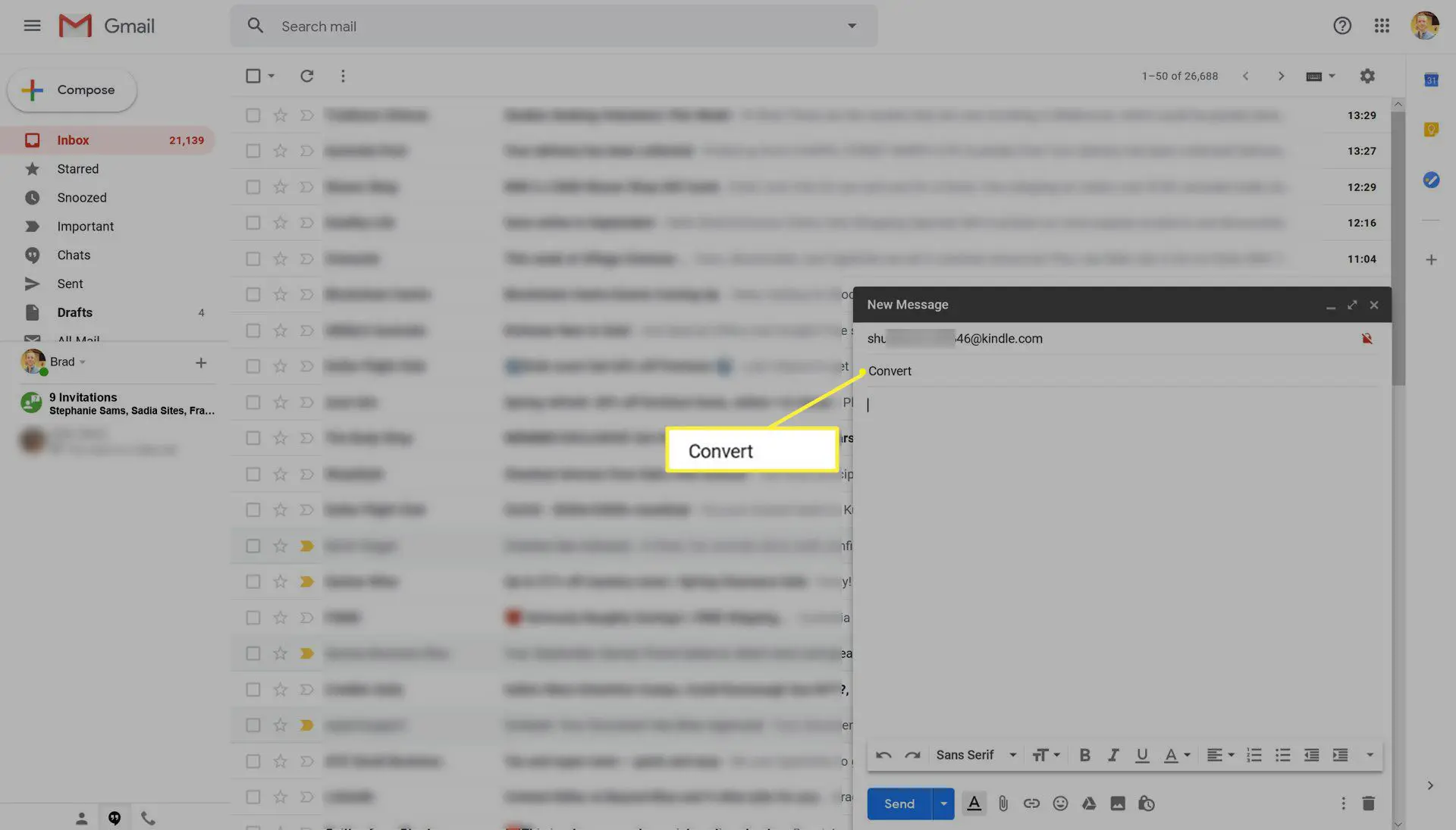
Arquivos PDF com estilos avançados ou complexos podem perder sua formatação quando convertidos. Se o seu arquivo for exibido incorretamente, simplesmente repita essas etapas e deixe o Sujeito linha em branco. Dispositivos e aplicativos Kindle geralmente podem ler arquivos PDF perfeitamente sem qualquer conversão.
-
Anexe o arquivo PDF ao seu e-mail como faria com qualquer outro anexo de e-mail.
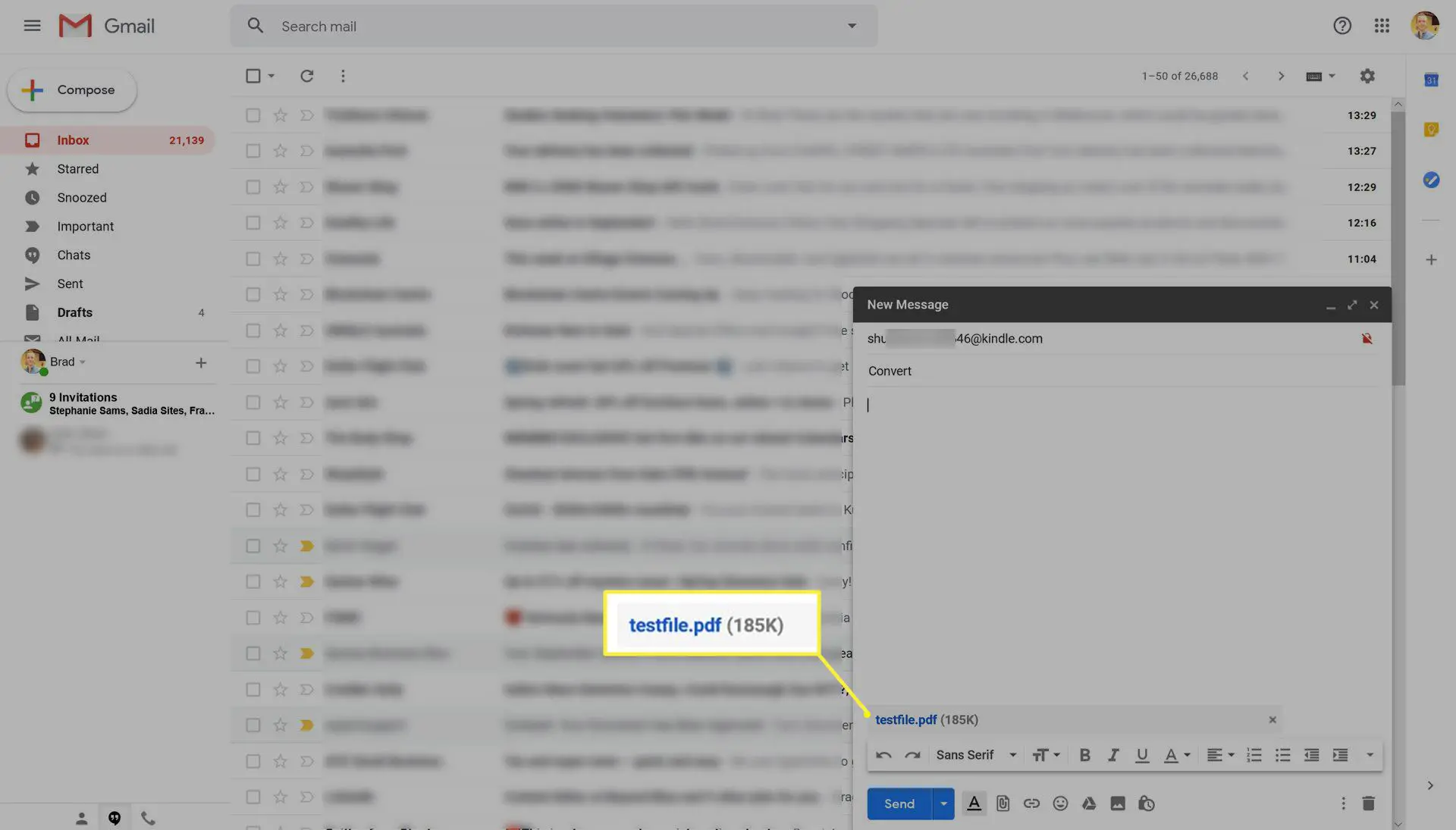
Certifique-se de que o arquivo PDF termine de ser enviado para seu e-mail antes de continuar.
-
Clique Mandar.
-
A transferência de arquivos PDF do Kindle pode levar de alguns minutos a uma hora ou mais e pode variar dependendo do tamanho do arquivo. Se o seu Kindle, ou o dispositivo inteligente com o aplicativo Kindle instalado nele, for desconectado da Internet, a Amazon continuará tentando enviar o arquivo PDF por cerca de 60 dias. Após esse tempo expirar, você precisará enviar o arquivo novamente em um novo e-mail.
Como ler PDF em leitores eletrônicos Kindle
Depois de enviar um arquivo PDF para o endereço de e-mail associado do leitor eletrônico Kindle, ele deve aparecer em sua biblioteca regular de romances, quadrinhos e outras publicações que você comprou ou baixou anteriormente. A leitura de arquivos PDF em um Kindle funciona exatamente da mesma maneira que a leitura de um e-book Kindle. Tudo que você precisa fazer é tocar em sua miniatura ou título e ele será aberto automaticamente.
Como ler PDF no Kindle para PC e Mac
Os aplicativos Kindle para computadores Windows e macOS não possuem endereços de e-mail de envio para o Kindle, mas possuem suporte integrado para importação de arquivos PDF locais. Veja como ler arquivos PDF nos aplicativos Kindle para PC e Mac.
-
Abra o aplicativo Kindle em seu computador Windows ou Mac.
-
Clique Arquivo.
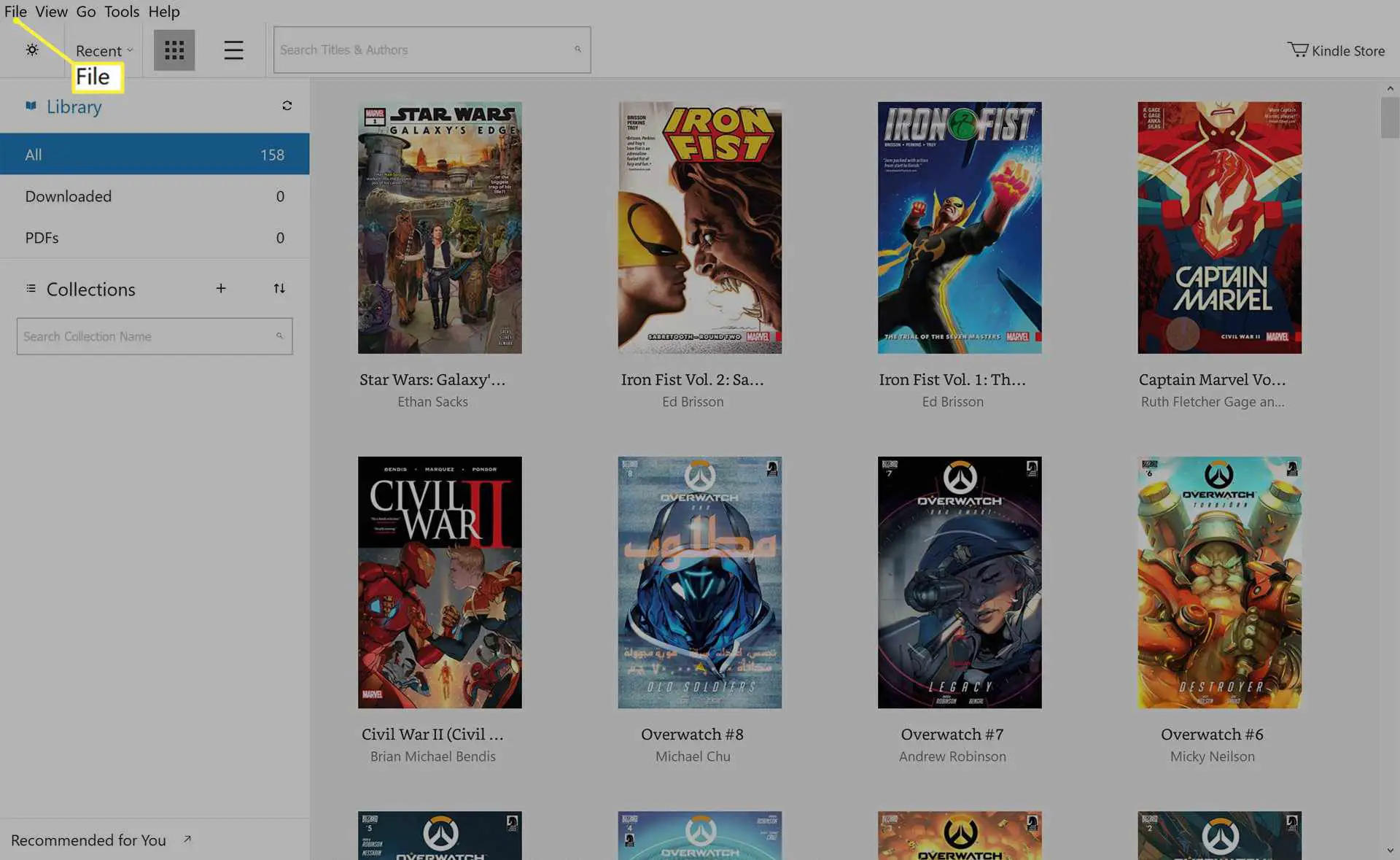
-
Clique Importar PDF.
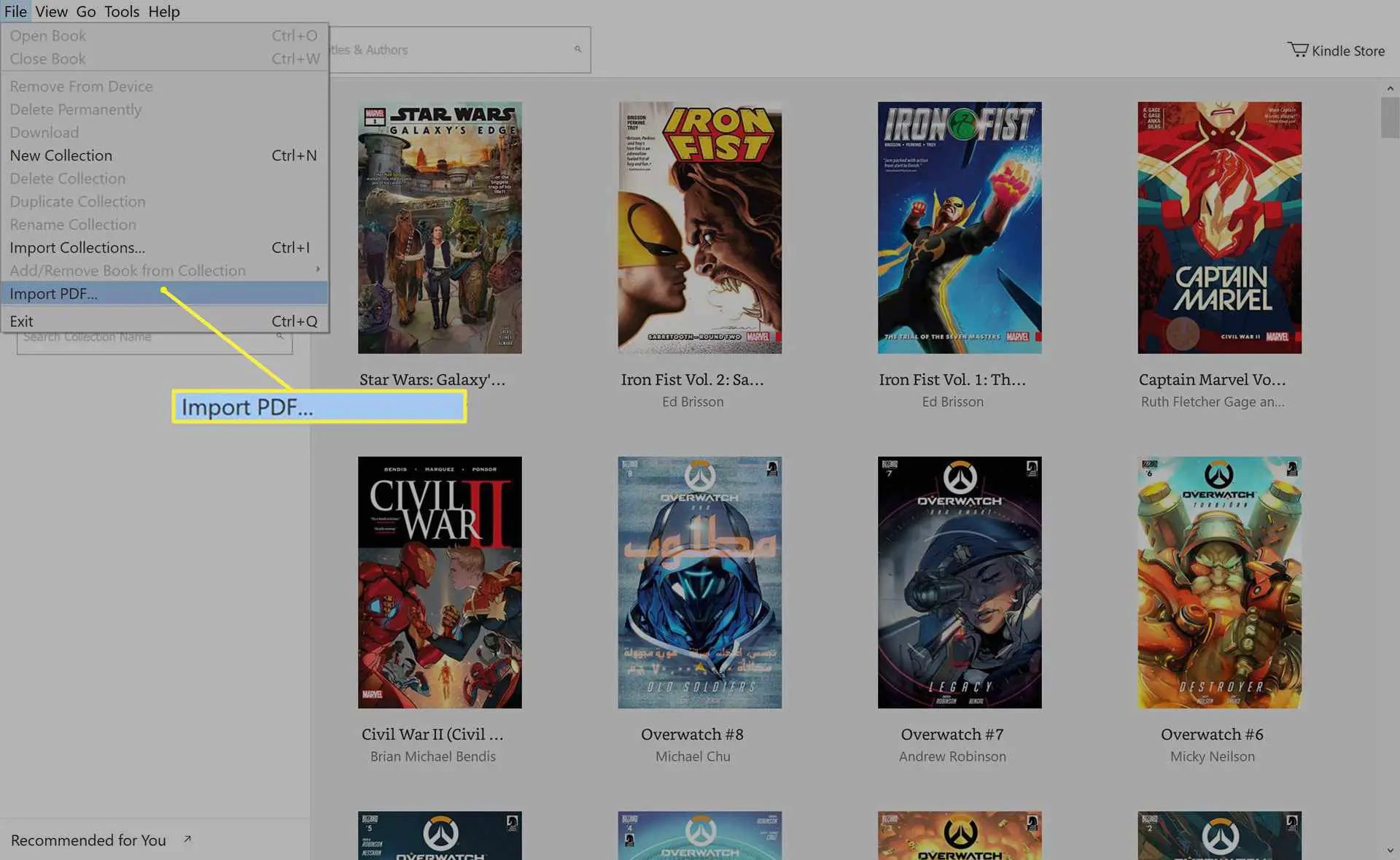
-
Um navegador de arquivos aparecerá. Localize o seu arquivo PDF e clique em Abrir.
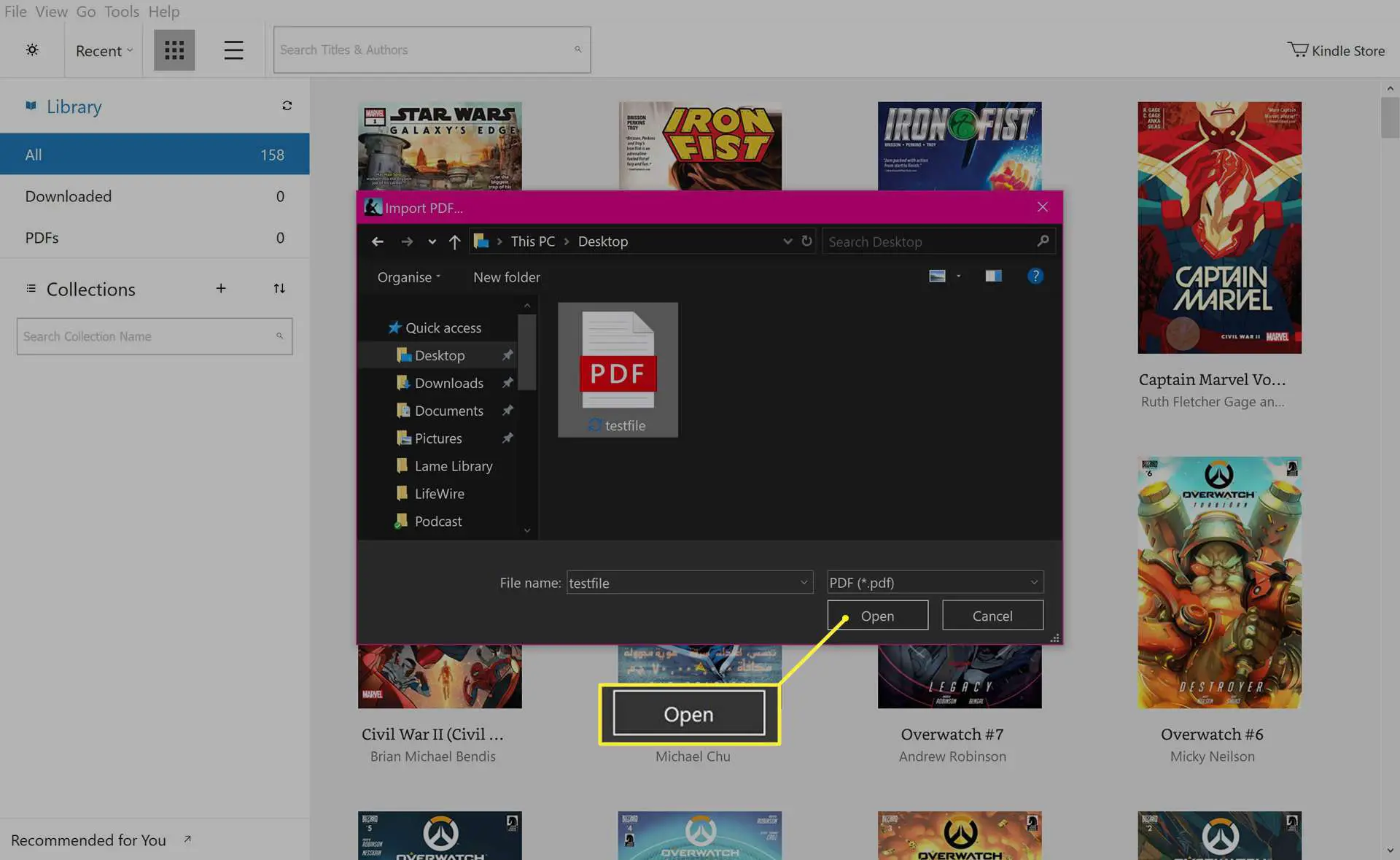
-
Seu arquivo PDF agora será legível e editável no aplicativo Kindle.
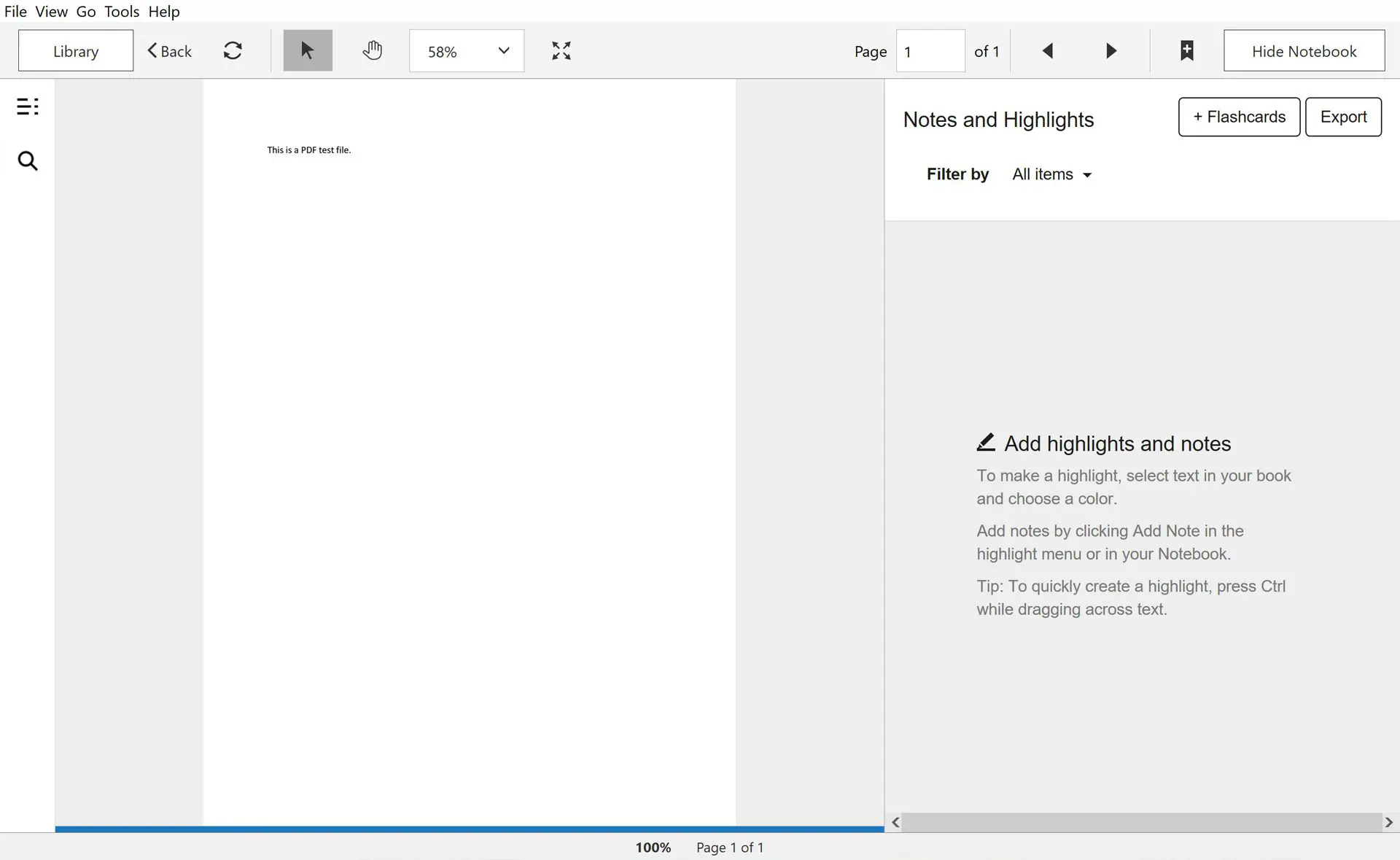
Quando terminar, você pode fechar o aplicativo como costuma fazer ou clicar Biblioteca para retornar ao menu principal do aplicativo.